接上篇,转载自《电脑报》2014年第09期,文章里有些东西可能还是说不清楚,有机会实践一下。
混合组建软RAID0+软RAID1
RAID0追求的性能,而RAID1则追求安全,那么在一款机型上可以二者兼备吗?答案是可以。在一款笔记本的两个硬盘上,我们是可以分别利用两个硬盘的不同分区同时组建RAID0和RAID1,这就如很多人的想法那样,将重要资料存储在软RAID1硬盘分区上,而RAID0则可以用作游戏盘。那么如何操作呢?
第一步:利用光驱位硬盘转换托架安装第二块硬盘
具体方法见硬盘建软RAID提速。在这里需要提醒大家的是,如果希望安装后光驱位边缘看上去漂亮,可以拆掉原有光驱的挡板,将其安装在硬盘转换托架上,只是在拆解光驱挡板时需要弹开光驱托盘,分别按压光驱边缘两侧的卡扣,将挡板和托盘分离,同时购买时选择带有挡板安装孔的转换托架。
第二步:将硬盘转换成动态磁盘
将硬盘转换成动态硬盘是组建软RAID的必要条件。对于在“磁盘管理”界面,鼠标右键点击硬盘没有出现“转换到动态磁盘”选项的机型来说,可利用Windows系统安装光盘或U盘,重新分区并安装操作系统可解决问题,目前证实该方法简单且有效。
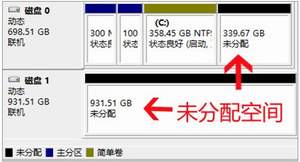
第三步:确保两块硬盘有未分配的分区空间
在执行组建操作前,我们必须确保两块硬盘都有足够未分配的空间可供使用(也就是有未执行分区和格式化操作的空闲分区),否则在下一步的组建过程中,鼠标右键点击硬盘将不会出现“新建带区卷”(相当于RAID0)或“新建镜像卷”(相当于RAID1)等选项,导致操作无法继续。
第四步:同时组建软RAID0和软RAID1
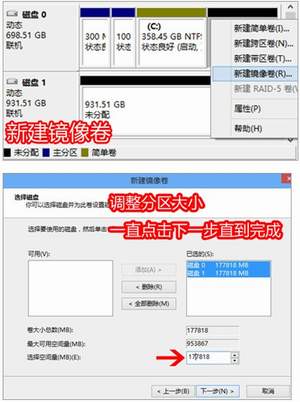

在同一机型的两块硬盘上同时组建软RAID0和软RAID1没有前后之分,大家可以根据自己的喜好操作,在这里我们以先组建RAID1后组建RAID0例进行说明。
具体组建方法如下:鼠标右键随便点击任何一个硬盘的未分配空间,选择“新建镜像卷”,在弹出的“磁盘界面”上选中磁盘0 和磁盘1,然后在“空间量”选项输入自己需要的分区大小(组建成功后的软RAID1分区容量和你输入的容量大小相同,而RAID0则为两倍大小),点击下一步按照提示操作即可,此时两块硬盘未使用的空间会被自动划分成未分配的空间备用。
而软RAID0的组建过程和RAID1基本一致,只是在组建时需要选择“新建带区卷”选项。需要提醒大家的是,不管是软RAID0还是软RAID1,其最后生成的新分区硬盘容量都是从两个硬盘平均获取的,如果没有特别需求,可以使用系统的默认大小,这样可以用完小容量分区的全部容量。
组建完成后的分区为了便于识别,建议大家用镜像或带区等卷标进行区分,以免混淆。
性能实测:HDD+SSD组建软RAID
在上周我们对用两块机械硬盘组建的软RAID0的性能进行了测试,其性能和笔记本硬RAID0的性能基本接近,如此出色的性能表现让一些用户不禁产生了这样的想法,如果我们用机械硬盘+固态硬盘的组合,是否能进一步提升性能呢?对此我们进行了测试。为了让测试更有代表性,我们选择了128GB的固态硬盘加入测试。
最后的测试结果表明,软RAID0实现了加速功能,测试结果相对机械硬盘原有的速度有了接近两倍的提升,但是限于机械硬盘的读取速度瓶颈,高速的固态硬盘并没有为软RAID的成绩带来了什么帮助,整体表现和用双机械硬盘组建时相当。
而对于镜像卷的软RAID1,由于是向两个硬盘写入相同的数据,因此软RAID1分区最终的速度没有任何提升,相反还比单机械硬盘要慢。
编后:软RAID可以让安全和性能兼备
虽然在稳定性方面,软RAID无法和硬RAID相媲美,但是软RAID极大的组建灵活性,可以让用户在同一台笔记本的两块笔记本上同时组建软RAID0和RAID1磁盘阵列,这是传统硬RAID所无法实现的,而且组建过程简单,用户可以很好地控制分区的大小,从而将硬盘的闲置空间价值发挥到极致。只是从上面的测试中可以看到,组建软RAID过程中同样需要硬盘性能的匹配和均衡,否则将会浪费高速度硬盘的性能浪费,如固态硬盘,因此组建时需要加以规避。
>> 除非说明均为原创,如转载请注明来源于http://www.stormcn.cn/post/1510.html

